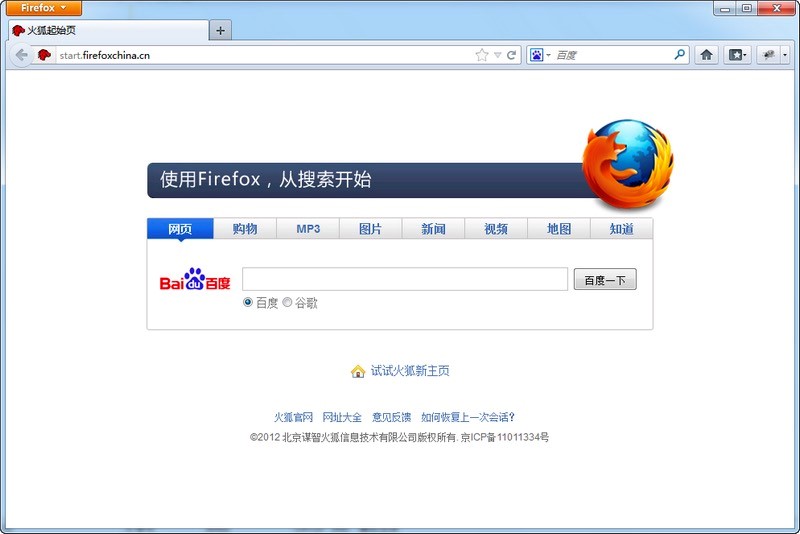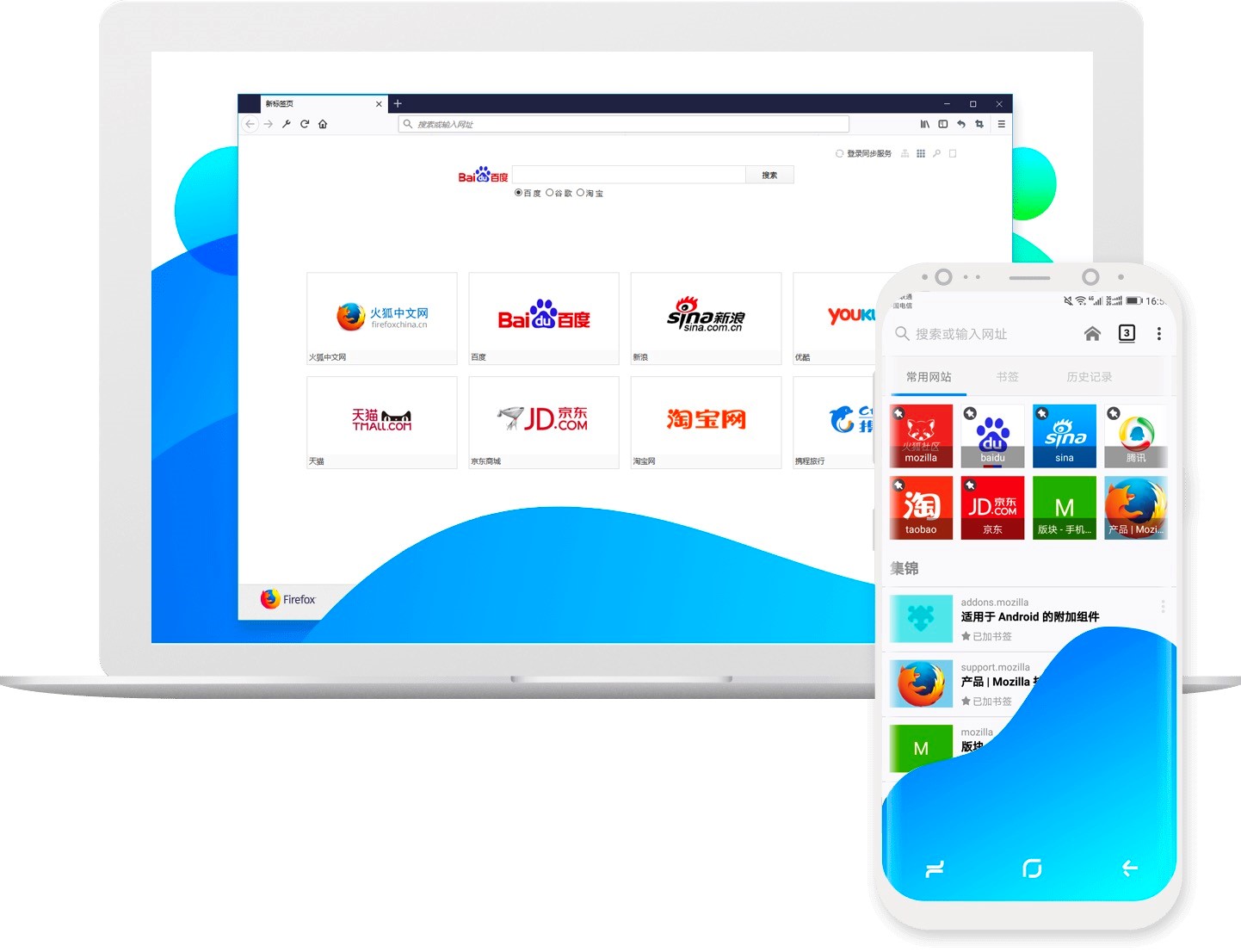Mozilla Firefox火狐浏览器使用方法与技巧大全
浏览器是电脑上的必备软件之一,也是我们在电脑上打开频率最高的软件。一款功能强大优秀的浏览器,能够为我们带来更加畅快的浏览体验。现目前Chrome全世界最受欢迎的浏览器,但是除了这款浏览器之外还有一个王者级的存在,这就是今天要给大家介绍的Firefox浏览器。Firefox浏览器是一款免费的开源浏览器,拥有小软件和强大的功能。火狐浏览器支持Linux、Windows和MacOS X等多种平台。它使用一个新的引擎使浏览速度更快,占用的内存更少。浏览器还拥有在隐私浏览模式下增加了跟踪保护功能,实时保护用户安全上网。
Firefox浏览器的各项实用技巧详细介绍:
1. 在收藏夹中搜索网页
假如已经收集了很多最喜欢的网站地址,但是平时没有很好地组织它们,所以很难找到一个。但是火狐浏览器中搜索我的最爱。点击菜单【书签】-【管理书签】,在弹出的【书签管理器】中输入要搜索的关键字,然后按回车键在收藏夹中搜索相关的网站名称和地址。
2. 查看源代码
在Firefox中,除了用【查看-查看源代码】查看网页的源代码外,您还可以查看网页本地部分的源代码。只要我们用鼠标选择要查看源代码的部分,然后点击鼠标右键选择【查看源代码的所选部分】,就会弹出一个显示源代码的窗口,所选部分是网页所选部分的源代码。
Firefox浏览器图二
3. 任意缩放文本大小
在IE浏览器中,我们只能在五个级别上调整文本的大小,但是在Firefox浏览器中,我们可以随意缩放文本的大小。操作方法非常简单。只需点击菜单【查看】-【文本大小】,你可以在子菜单中看到放大、缩小和正常三个选项。点击相应的选项,您也可以使用快捷键来快速设置它。
4.设置主页
在IE浏览器中只能有一个页面被设置为主页。现在你可以用火狐设置多个主页了。首次使用火狐浏览器火狐浏览器打开多个网站设置为主页,然后点击菜单【工具-选项】,在选项对话框中点击桌面【基本信息】,然后点击【主页】栏中的【使用当前多页】按钮,使几个当前打开的页面同时成为主页。
Firefox浏览器图三
5.选择性删除Cookies
在火狐中可以有选择地删除Cookies文件,这样我们就可以删除无用的文件。单击菜单“工具-选项”,在选项对话框中单击左侧的【隐私】,然后单击右侧的【Cookies】,并在显示的内容中单击【存储的Cookies】按钮。然后,您可以在弹出窗口中看到本地计算机中保存的所有Cookies。选择上面要删除的一个,然后单击下面的【删除Cookies】按钮将其删除。如果您想删除所有Cookies,请单击【删除所有Cookies】按钮。
6. 管理下载文件
火狐浏览器,也可以管理直接从浏览器下载的文件,点击菜单【工具下载】将弹出【下载项目】窗口。使用浏览器下载文件时,可在此显示下载文件的状态,并可点击以下按钮暂停或取消文件下载。单击窗口中的【选项】按钮,设置保存下载文件的目录。如果您想清除窗口中显示的下载文件,只需单击窗口中的【组织】按钮。
相关下载
相关文章
大家都在找